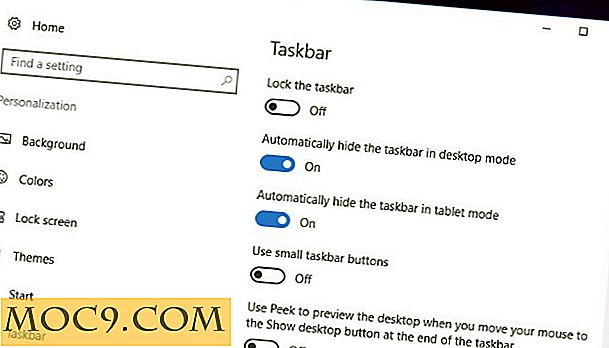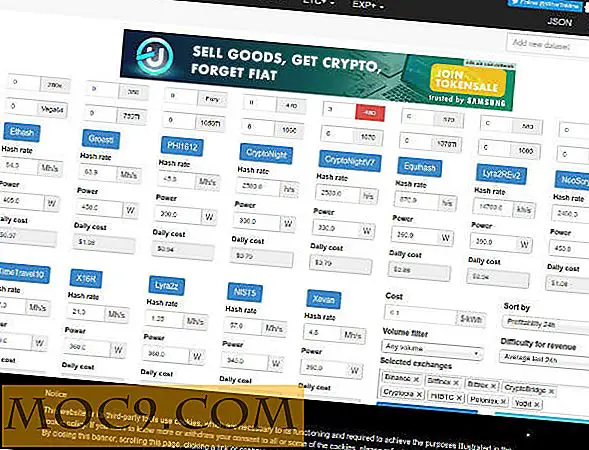Πώς να αλφαβητίσετε τα έγγραφά σας στα Έγγραφα Google
Όταν τα πράγματα είναι οργανωμένα, είναι πολύ πιο εύκολο να βρεθούν τα οποία έχουν ως αποτέλεσμα την εξοικονόμηση πολύτιμου χρόνου. Η οργάνωση σώζει επίσης πολύ το άγχος που έρχεται με το να μην μπορείτε να δείτε τι χρειάζεστε όταν βιάζεστε.
Αυτές τις μέρες πολλοί άνθρωποι έχουν χιλιάδες αρχεία στον υπολογιστή τους ή σε ένα πρόγραμμα ψηφιακής αποθήκευσης. Φανταστείτε να προσπαθείτε να βρείτε ένα αρχείο μεταξύ χιλιάδων. Τώρα φανταστείτε εάν αυτά τα αρχεία δεν είναι οργανωμένα. Είναι αιτία για μεγάλη απογοήτευση. Μάθετε πώς μπορείτε να αλφαβητίσετε τα έγγραφά σας στα Έγγραφα Google.
Σχετικά : Πώς να ερευνήσετε και να αναφέρετε άρθρα στα Έγγραφα Google
Πώς να αλφαβητίσετε τα αρχεία σας στα Έγγραφα Google
Αυτό θα φανεί προφανές, αλλά μερικές φορές ακόμη και αυτά τα προφανή πράγματα μας περνούν. Βεβαιωθείτε ότι έχετε συνδεθεί στον λογαριασμό σας και στον Πίνακα ελέγχου και ανοίξετε ένα νέο ή ήδη υπάρχον έγγραφο.
Κάντε κλικ στην επιλογή "Πρόσθετα" στην κορυφή που ακολουθείται από την επιλογή "Λήψη πρόσθετων". Στο πλαίσιο αναζήτησης, πληκτρολογήστε "Ταξινόμησε τις παραγράφους" και κάντε κλικ στο μπλε κουμπί "Δωρεάν". Το πρόσθετο θα σας ζητήσει άδεια για να δείτε και να διαχειριστείτε τα έγγραφά σας, κάτι που είναι φυσικό.

Το πρόσθετο (αφού εγκατασταθεί) θα σας πει τι πρέπει να κάνετε για να αλφαβητίσετε το έγγραφό σας, όπως κλικ στο Add-ons -> Sorted Paragraphs -> Select order you want. Μην ανησυχείτε να βομβαρδίζεστε με επιλογές, αφού υπάρχουν μόνο δύο από τις οποίες μπορείτε να επιλέξετε: Ταξινόμηση AZ και Ταξινόμηση ZA.

Για να θέσετε σε λειτουργία αυτό το πρόσθετο, επισημάνετε ό, τι θέλετε να θέσετε σε αλφαβητική σειρά. Κάντε κλικ στο κουμπί πρόσθετων που ακολουθείται από τις επιλογές ταξινομημένων παραγράφων. Εμφανίζεται ένα μικρό αναδυόμενο παράθυρο με τις επιλογές είτε να τα ταξινομήσετε με αλφαβητική σειρά είτε αντίστροφα.
Εάν θέλετε να καταργήσετε το πρόσθετο για κάποιο λόγο, μεταβείτε στα πρόσθετα και κάντε κλικ στο διαχειριστή πρόσθετων. Επιλέξτε το πράσινο κουμπί Διαχείρισης και η τελευταία επιλογή στη λίστα θα είναι η κατάργησή της.
Πώς να αλφαβητίσετε τα έγγραφα του υπολογιστικού φύλλου Google
Με τα υπολογιστικά φύλλα Google δεν θα χρειαστείτε ένα πρόσθετο για να αλφαβητίσετε τα έγγραφά σας. Έχει ήδη ενσωματωμένο χαρακτηριστικό που το κάνει αυτό για σας. Αυτό είναι μια πραγματική ανακούφιση αν έχετε ήδη πάρα πολλά add-ons ήδη.
Επισημάνετε τη στήλη που θέλετε με αλφαβητική σειρά και κάντε κλικ στην επιλογή "Δεδομένα" στην κορυφή. Αναζητήστε την επιλογή "Sort Range" και θα εμφανιστεί ένα μικρό αναδυόμενο παράθυρο. Σε αυτό το παράθυρο θα έχετε επιλογές είτε να ταξινομήσετε τα έγγραφά σας με αλφαβητική σειρά είτε αντίστροφα.

Μπορείτε ακόμα να αλφαβητείστε πολλαπλές στήλες ταυτόχρονα για να εξοικονομήσετε πολύτιμο χρόνο. Σύρετε και επιλέξτε τις εν λόγω στήλες και κάντε κλικ στην επιλογή Δεδομένα που ακολουθεί και πάλι η επιλογή "Ταξινόμηση κατά".
Στην κορυφή θα δείτε τις στήλες που έχετε επιλέξει. βεβαιωθείτε ότι δεν έχετε επιλέξει επιπλέον στήλη. Κάντε κλικ στην επιλογή "Προσθήκη άλλης στήλης ταξινόμησης" και επιλέξτε αν θέλετε να ταξινομήσετε τη στήλη αυτή αλφαβητικά ή αντίστροφα. Όταν νομίζετε ότι έχετε καλύψει όλες τις στήλες που θέλετε, κάντε κλικ στο μπλε κουμπί Ταξινόμηση.
συμπέρασμα
Κρατώντας τα πράγματα οργανωμένα είναι πάντα ο καλύτερος τρόπος, αλλά είναι κάτι που μπορεί να μην καταλήγουμε μέχρι να είναι απολύτως απαραίτητο. Εάν θέλετε να παραγγείλετε το περιεχόμενο του αρχείου σας με αλφαβητική σειρά, τώρα ξέρετε πώς. Θεωρείτε ότι αυτή η επιλογή είναι χρήσιμη; Αφήστε ένα σχόλιο και ενημερώστε μας.